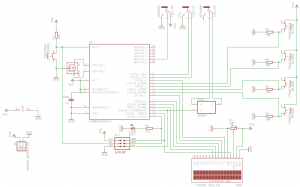J’utilise depuis quelques mois une solution domotique qui me donne pleinement satisfaction. Cette solution relativement économique repose sur l’utilisation d’un RaspberryPi avec le logiciel Domoticz ainsi que d’un « modem » radio 433MHz RFXCom
Je ne vais pas détailler l’installation de Domoticz, tout est décrit sur leur site et l’opération reste très simple.
Mes besoins essentiels concernent les consommations de l’habitation ( eau, gaz, électricité ) et les relevés de température et humidité dans certaines pièces. De plus, je pilote quelques lumières ainsi qu’un radiateur de type sèche serviettes. Depuis quelques temps j’ai ajouté des capteurs d’ouverture sur les Vélux et les portes. Je peux ainsi savoir par une notification sur le téléphone si l’on quitte la maison avec un Vélux oublié ouvert…
La solution à base de technologie radio en 433MHz présente quelques avantages:
- Le prix
- Le nombre de modules disponibles sur le marché
- La possibilité de créer facilement ses propres capteurs avec un arduino par exemple
Le gros inconvénient c’est que contrairement au Zwave, il n’y a pas de retour d’état. Pour piloter des éléments « critiques » comme le chauffage, c’est un peu gênant mais on peut y remédier d’une façon assez satisfaisante à l’aide d’un script.
Les modules que j’utilise sont disponibles facilement dans les grandes surfaces de bricolage ou sur internet.
Le raspberry équipé d’une carte RFM12Pi en 868MHz pour un usage futur.

Le modem RFXCom. On pourrait en créer un avec un arduino pour beaucoup moins cher mais il faut décoder les différents protocoles ce qui m’aurait demandé trop de temps. J’ai donc préféré acheter un module « tout fait » et consacrer plus de temps sur les autres parties.

Des sondes de température Oregon sont disposées aux endroits stratégiques ( Salon, Salle de bain, extérieur, chambres…)

Le carillon de la porte d’entrée est lui aussi compatible. Il peut donc servir d’alerte sonore si besoin, d’autant qu’il dispose de 3 mélodies utilisables avec des codes différents.

Pour les Vélux, de simples capteurs d’ouverture

Pareil pour la porte du garage
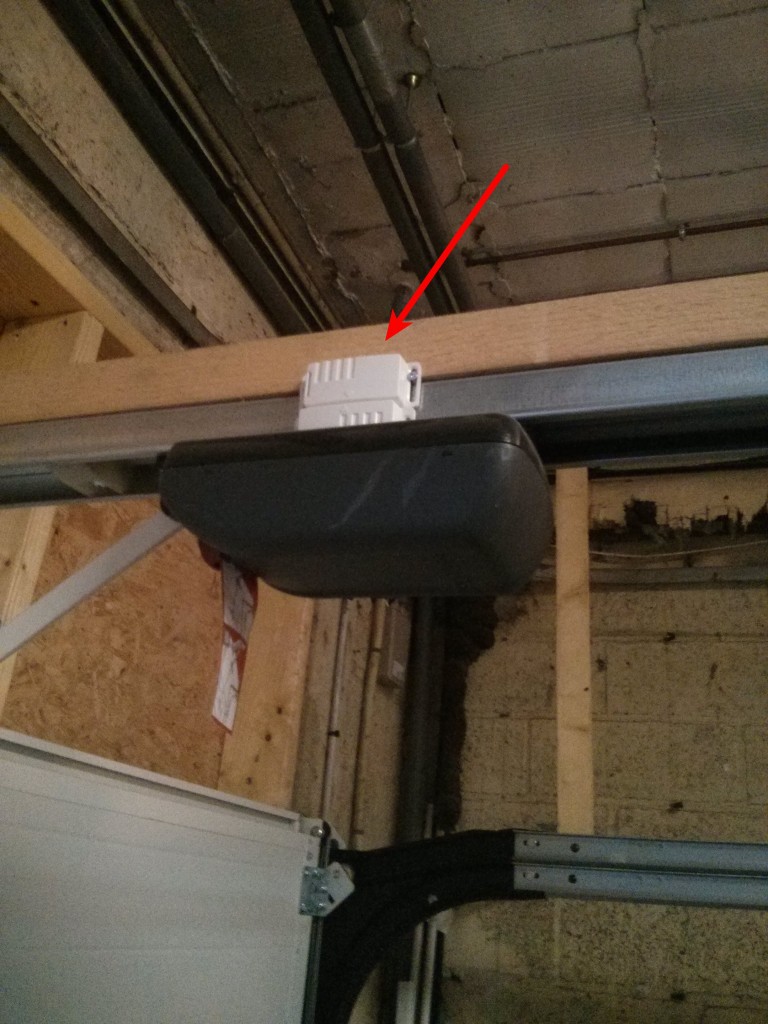
Il y a aussi un capteur de mouvement pour le déclenchement d’un éclairage et d’une notification sur smartphone

Les lumières sont pilotables par ces petits relais.

J’utilise aussi les modules d’éclairage pour piloter le sèche serviette. Attention, il faut le piloter au travers du fil pilote. Il y a une petite astuce très bien décrite sur le site d’Alexandre.
La consommation électrique est relevée par un OWL180. Une petite pince ampèremétrique branchée sur le compteur transmet la consommation en temps réel.

Un petit écran déporté affiche la consommation en temps réel

Pour le gaz, c’est un peu plus compliqué mais aussi plus amusant. Les modules du commerce sont très chers, le DIY vient à la rescousse.

C’est simple, un arduino relève les impulsions générées par le compteur de gaz (un aimant est placé sur la roue du compteur) et les transmet à Domoticz par radio. On peut capter les impulsions d’un compteur de gaz avec un interrupteur reed.
Par la même occasion je relève la température et l’humidité du garage avec un DHT22.
Je vais aussi ajouter la consommation d’eau un peu plus tard.
Et le circuit vraiment très simple
Le schéma et le code pour programmer l’arduino sont sur Github ici. C’est une première version mais ça marche très bien.
Pour la transmission des informations, j’ai utilisé une librairie permettant de simuler un capteur de type RFXMeter et RFXSensor. Du coup domoticz détecte le capteur tout seul comme un grand. Pour les informations de température et d’humidité, j’ai plutôt utilisé le format Oregon V2 gentiment mis à disposition par Olivier ici. Le nombre d’impulsions comptées est stocké dans l’EEPROM de l’arduino toutes les heures afin de ne pas perdre les informations en cas de coupure de courant.
Un seul arduino peut donc émuler toutes les sondes possibles et imaginables. D’autant qu’il ne faut qu’un arduino et un petit transmetteur 433MHz qui coûte 2-3€ ! Pour les arduino, j’utilise des Mini Pro en 5v ou en 3.3v suivant le type d’alimentation.
Après les informations concernant le matériel, voilà un petit tour de ce que ça donne dans Domoticz.
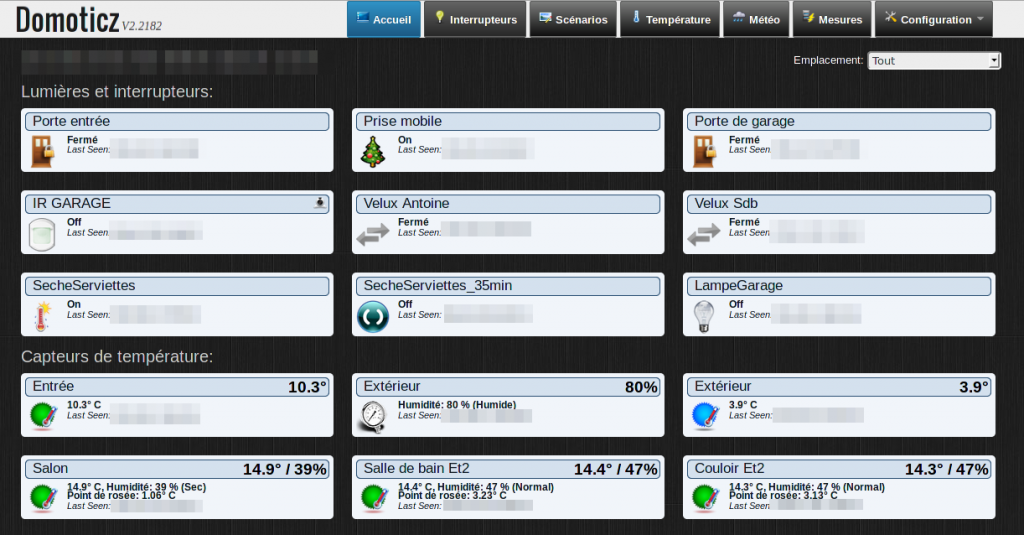

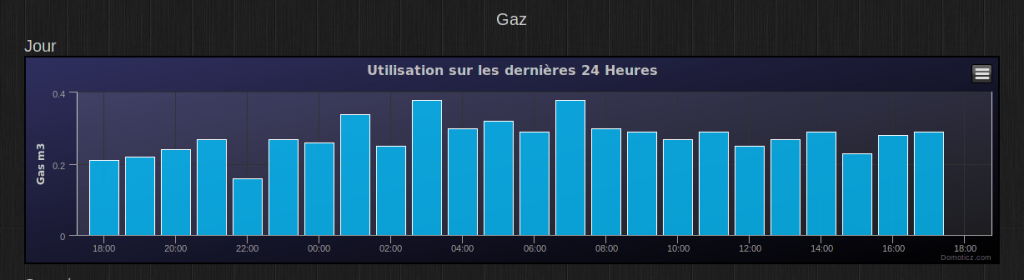

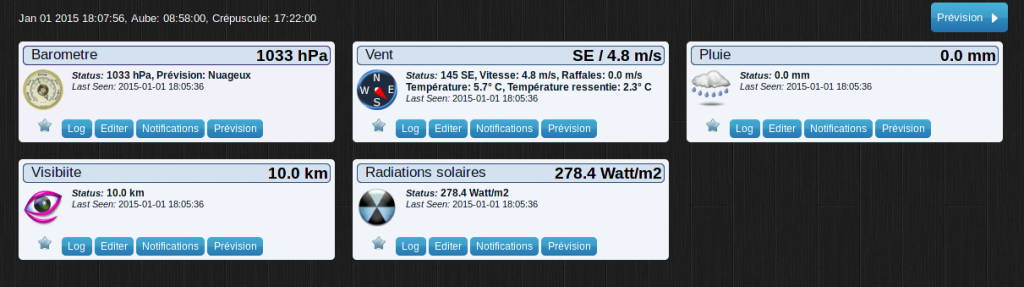

Des scripts lua sont aussi possibles pour faire ce qui n’est pas possible avec l’interface web. Ici par exemple, on envoie une notification sur mobile si la porte du garage est restée ouverte. Pratique avec des enfants 😀
print(‘Porte de garage…’)
t1 = os.time()
s = otherdevices_lastupdate[‘Porte de garage’]
— returns a date time like 2013-07-11 17:23:12year = string.sub(s, 1, 4)
month = string.sub(s, 6, 7)
day = string.sub(s, 9, 10)
hour = string.sub(s, 12, 13)
minutes = string.sub(s, 15, 16)
seconds = string.sub(s, 18, 19)commandArray = {}
t2 = os.time{year=year, month=month, day=day, hour=hour, min=minutes, sec=seconds}
difference = (os.difftime (t1, t2))
if (otherdevices[‘Porte de garage’] == ‘Open’ and difference > 300 and difference < 400) then
commandArray[‘SendNotification’]=’La porte de garage est ouverte depuis plus de 5 minutes!’end
return commandArray
Il y a aussi des applications android / iphone pour piloter le tout avec son mobile.
Voilà un bref aperçu de ce que l’on peut faire. Tout ou presque est possible ! Si vous avez des questions sur cette solution, n’hésitez pas à laisser un commentaire 🙂